Наш рачунар постаје неспретан са дуплираним датотекама и много је посла да се дупле датотеке избришу ручно. Виндовс вам не даје могућност да једноставно тражите и избришете дупле датотеке. Постоји много софтверских алата који могу да ураде овај посао уместо вас. Један од њих је СеарцхМиФилес компаније НирСофт. То је једноставан и лак алат који може бржи начин уклонити дупле датотеке у Виндовс-у.
Са разним опцијама претраге за филтрирање података, СеарцхМиФилес олакшава процес претраге. Можете претраживати помоћу џокер знакова. Можете да сузите претрагу тако што ћете искључити типове екстензија датотека и фасцикле. Можете користити време креирања и модификације да бисте прецизирали своје резултате. Доступни су и филтери на основу величине датотеке и садржаја. Одабиром више фасцикли, можете претраживати више фасцикли одједном. То је мали, преносиви комад софтвера који можете ставити на УСБ диск и користити га укључивањем. Резултати претраге се могу сачувати у КСМЛ, ЦСВ, ХТМЛ и текстуалним форматима. Хајде да погледамо како да избришемо/уклонимо дупле датотеке у Виндовс-у помоћу СеарцхМиФилес.
Белешка: Можете преузимање софтвер СеарцхМиФилес са званичне веб странице компаније НирСофт овде.
Кораци за уклањање дупликата датотека помоћу СеарцхМиФилес:
Корак 1: Двапут кликните на апликацију СеарцхМиФилес да бисте је отворили.
Корак 2: У прозору са опцијама претраге задржите подешавања као на слици испод. Можете да изаберете више фасцикли у опцији Басе Фолдерс тако да можете извршити ову радњу за више фасцикли у исто време.
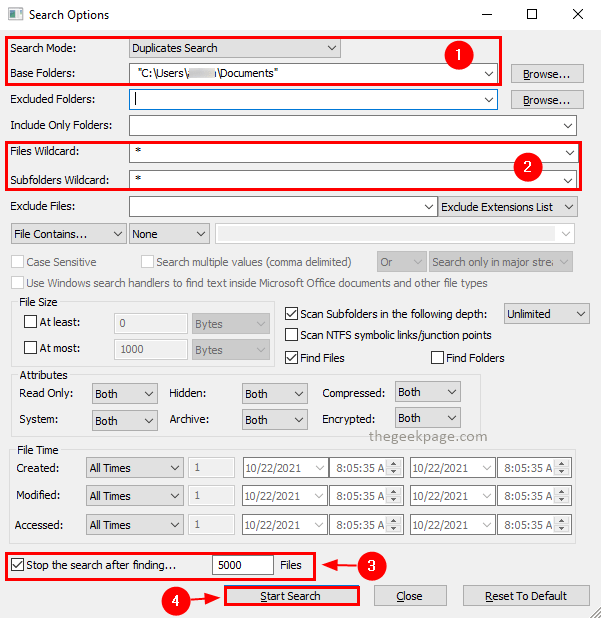
Напомена: Најбоље је да напустите Зауставите претрагу након проналаска означите поље за потврду и користите 5000 као вредност. Ово је да би се избегло да алатка буде спора као резултат обраде великих датотека. Када има много датотека, такође је тешко испитати резултате и предузети акцију.
Корак 3: Када су опције претраге постављене, кликните на Почни претрагу.
Корак 4: Након завршетка претраге, резултати ће бити приказани у прозору резултата претраге.

Корак 5: Можете ићи на Опције мени и кликните Опције претраге дупликата и изаберите Прикажи само дуплиране датотеке у контекстуалном менију.
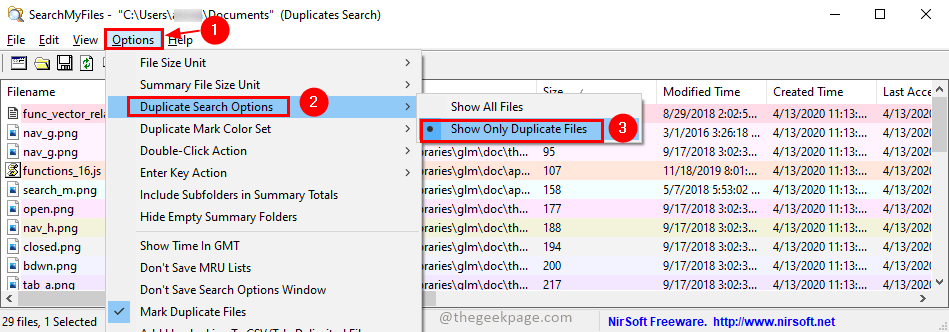
Корак 6: Сада ће резултат приказати само дуплиране датотеке. Можете их све изабрати притиском на Цтрл+А. Сада их можете избрисати притиском на Избриши тастер (Датотеке ће бити премештене у корпу за отпатке) или Схифт+Делете тастери (датотеке ће бити трајно избрисане). Притисните да у искачућем прозору за потврду да бисте наставили са акцијом.
То је све! Сада немате дупле датотеке. СеарцхМиФилес лако уклања све дуплиране датотеке бесплатно. Ако сматрате да је овај чланак користан, оставите нам коментар испод. Хвала вам за читање.


